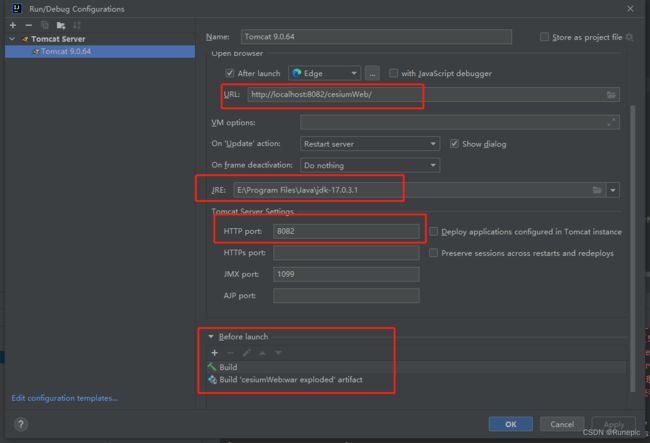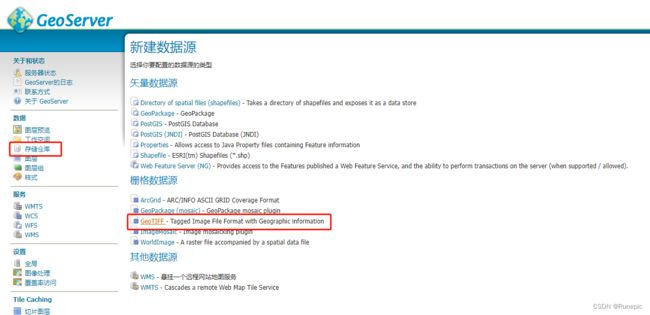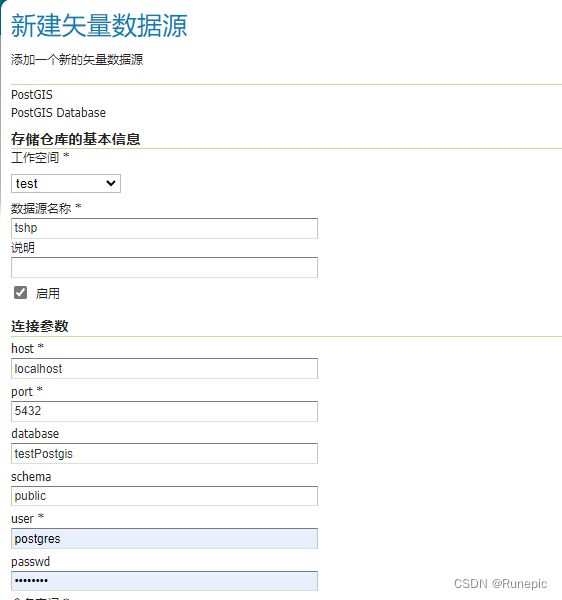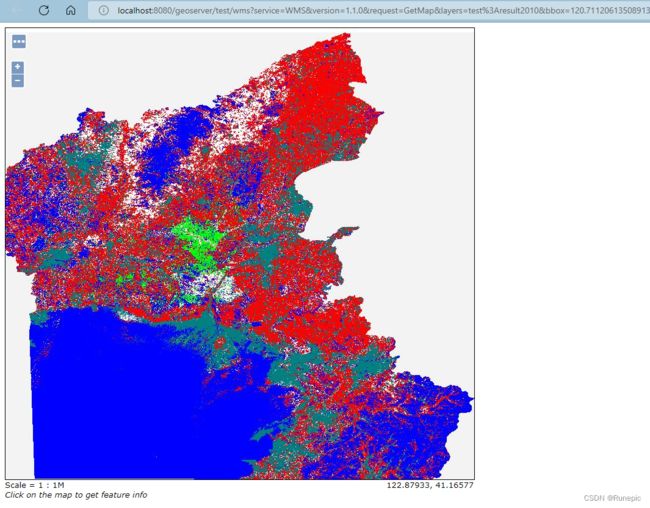【WebGIS】 矢量栅格可视化网页实践——基于cesium、geoserver、postgis
目录
主要内容
环境配置
技术流程
创建web项目
1、创建空项目
2、添加Web框架
3、配置tomcat
4、构建完成
地图服务发布
栅格
矢量
服务查看
页面编码测试
配置拓展库
测试页
结果
底图加载
栅格加载
矢量加载
附录
主要内容
矢量数据借助postgis上传到postgre数据库,连同栅格数据发布到geoserver;
构建web项目,引入相关拓展库,使用的jsp仅为展示前端功能
前端借助cesium调用地图服务加载地图
环境配置
以下为用到的环境配置,版本号为本文所用版本,仅供参考
Cesium-1.95
jdk-17
apache-tomcat-9
geoserver-2.21.0
可选:
postgresql-14.4-1及其postGIS插件(仅用于矢量数据管理发布)
IDE选用IntelliJ IDEA 2022,可自选其他便于编译web前端的工具
技术流程
创建web项目
1、创建空项目
2、添加Web框架
右击项目>Add Framework Support(添加框架支撑)
选中Java EE栏Web Application
3、配置tomcat
通过Run > Edit Configurations点击上面的+号,选择Tomcat Server
设置好tomcat以及jre
默认启动的地址
端口号这里设置为8082,不与geoserver冲突
4、构建完成
右上部启动后 打开看到测试网页
测试页
地图服务发布
主要借助geoserver发布地图服务,结合postGIS发布矢量数据
栅格
新建数据源,将本地栅格影像数据源创建,设置相应参数发布
矢量
将矢量存入空间数据库,之后geoserver发布成地图服务,
1、创建postgre空间数据库
使用pgAdmin 4来完成创建,打开创建的普通数据库,在扩展插件列表中右键 ->创建 -> 插件,在添加PostGis空间数据库相关插件
2、上传矢量数据
打开PostGIS Shapefile and DBF Loader Exporter(需安装PostGIS插件)图形化界面工具来完成Shapefile空间数据的导入与导出
连接数据库
导入矢量文件,设置SRID(从shp文件的.prj查看,对比pg数据库中的spatial_ref_sys确定空间数据的SRID)
3、发布
服务查看
geoserver管理页面,点击图层预览查看
地址栏可见类似的URL:
http://localhost:8080/geoserver/test/wms?service=WMS
页面编码测试
配置拓展库
将cesium以及vue(便于cesium开发)相关文件复制到文件目录
测试页
web文件夹下创建index.html,也可直接使用原有jsp文件
由于用到官方在线底图,需要官网申请账号获取使用密钥
Title
结果
底图加载
cesium自带多种地图 还有三维显示等诸多丰富功能
栅格加载
矢量加载
附录
jsp代码,与html类似
<%--
Created by IntelliJ IDEA.
User: run
Date: 2022/8/23
Time: 10:00
To change this template use File | Settings | File Templates.
--%>
<%@ page contentType="text/html;charset=UTF-8" language="java" %>
Title